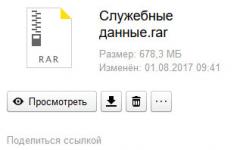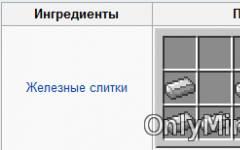Yandex.Browser는 인터넷 서핑을 위해 가장 유명하고 널리 알려진 브라우저 중 하나입니다. 이 응용 프로그램은 주요 경쟁사(Opera, Mozilla FireFox, Google Chrome)와 마찬가지로 사용자가 여러 사이트에서 입력한 암호를 저장하는 기능이 있습니다. 이를 알고 있는 많은 사용자는 브라우저의 "메모리"에 전적으로 의존하여 암호를 기억하지 않습니다. 그러나 인터넷 리소스에 대한 암호를 기억해야 하는 경우에는 어떻게 해야 합니까? 결국 인증 양식을 입력하면 원칙적으로 비밀번호가 이미 입력되었지만 별표로 숨겨져 있습니다.
다행히도 이 상황에서 벗어날 방법이 있습니다. Yandex.Browser 프로그램의 경우 저장된 비밀번호를 검색하는 방법이 두 가지 이상 있습니다.

첫 번째 방법 암호를 복구하는 가장 쉬운 방법은 특수 유틸리티를 사용하는 것입니다. 인터넷에서 많은 것을 찾을 수 있습니다. 원하는 것을 찾아 다운로드하고 실행하고 모든 브라우저에 저장된 모든 암호 목록을 확인하면됩니다. 이러한 유틸리티 중 하나는 WebBrowserPassView로, 가장 널리 사용되는 모든 인터넷 브라우저(Yandex.Browser 포함)에서 저장된 암호를 검색할 수 있으며 설치할 필요가 없습니다. 이 프로그램에 대한 자세한 설명은 아래 링크를 참조하십시오.
두 번째 방법 우리는 Yandex.Browser를 위해 특별히 제공합니다(어떤 이유로 대부분의 사용자는 작업하는 동안 자신의 암호를 찾아야 할 필요성을 느낍니다). 따라서 Yandex에서 브라우저에 저장된 비밀번호를 "풀"하기 위해 다음 단계를 단계별로 수행합니다.
- Yandex.Browser 실행
- 이동 메인 메뉴 브라우저의 오른쪽 상단 모서리에 있는 "줄무늬" 버튼을 클릭하고 항목을 선택하여 프로그램 설정
- 열리는 설정 페이지에서 탭으로 이동합니다. 설정 , 페이지를 끝까지 스크롤하고 버튼을 누릅니다. 고급 설정 표시

- 섹션으로 페이지 넘기기 암호 및 양식 그리고 버튼을 누르세요 비밀번호 관리

유용한:
- 다음 창에는 비밀번호가 Yandex.Browser에 저장된 사이트 목록, 로그인 및 비밀번호가 표시됩니다. 그러나 그림에서 볼 수 있듯이 암호는 물론 사이트에 들어갈 때 별표 또는 점으로 닫힙니다.

- 별표(또는 점)가 아닌 암호 자체를 보려면 원하는 암호를 마우스 왼쪽 버튼으로 클릭해야 하며 그 옆에 표시 버튼이 나타납니다. 그것을 클릭하고 암호 자체를 관찰하십시오.

고급 사용자를 위한 참고 사항.
- 위 설정 바로가기:메뉴(설정) / 설정 / 설정 / 고급 설정 표시 / 비밀번호 및 양식 / 비밀번호 관리(원하는 비밀번호를 클릭하고 보여주다)
- 비밀번호를 저장하는 Yandex.Browser 파일암호화된 형식으로 위치: С:\Users (Users)\User (<имя пользователя>) \AppData\Local\Yandex\YandexBrowser\User Data\Default\Login Data (확장자가 없는 로그인 데이터 파일, 메모장으로 열림)/
비밀번호와 계정은 항상 Yandex 브라우저와 다른 브라우저에 저장됩니다.
이 정보는 메모리에 저장됩니다.
이 기능은 다양한 웹 포털에 로그인할 때 사용되는 긴 암호를 기억하도록 설계되었습니다.
현대인은 소셜 네트워크의 적극적인 사용자입니다. 그들은 종종 새 계정을 만들고 사기꾼으로부터 프로필을 보호할 수 있을 만큼 긴 암호를 선택합니다.
그러나 Yandex 브라우저를 사용하고 자동 모드에서 특수 기능을 활성화하면 그에 따라 브라우저가 계정에 로그인할 때 필요한 원하는 암호를 대체합니다. 이렇게 하려면 버튼 하나만 사용하고 "로그인" 옵션을 클릭하기만 하면 됩니다.

Yandex 브라우저에 비밀번호 저장 - 초보자를 위한 단계별 지침
많은 사용자가 질문에 대한 답을 찾지 못하는 경우가 많습니다. 계정에 로그인할 때마다 비밀번호를 입력하고 로그인하지 않으려면 일정한 절차를 거쳐야 합니다.
먼저 포털로 이동하여 비밀번호와 로그인을 기억해야 함을 표시해야 합니다. 개인정보 수집 후 "로그인" 버튼을 클릭하셔야 합니다.
상단 모서리의 오른쪽 부분에 이 포털의 비밀번호를 저장하라는 Yandex 브라우저 제안이 나타납니다. 따라서 "저장" 옵션을 클릭해야 합니다.

절차가 끝나면 비밀번호는 이 사이트에 자동으로 저장됩니다. 이 경우 시스템에서 피싱 방지 보호를 활성화하도록 요청할 수 있습니다. 이 경우 요구 사항에 동의하고 이 기능을 활성화하는 것이 좋습니다. 그러면 해킹으로부터 계정을 안정적으로 보호할 수 있습니다.
Yandex 브라우저에서 저장된 비밀번호 보기
한 번에 여러 개의 비밀번호를 저장할 때 사용자는 정보가 어디에 있는지 궁금해하는 경우가 많습니다. 이렇게 하려면 Yandex 브라우저 메뉴를 사용하고 드롭다운 목록에 표시될 "설정" 항목을 선택해야 합니다.
페이지 하단에서 시작하여 "고급 설정 표시" 옵션을 선택해야 합니다. 그런 다음 "비밀번호 및 양식"이라는 줄이 사용자 앞에 나타납니다.

"피싱 보호 활성화" 항목을 선택한 후 체크박스를 선택해야 합니다. "암호 관리" 항목을 클릭하면 창이 열립니다. 이 페이지에는 소셜 네트워크에 들어갈 때 사용하는 저장된 비밀번호가 표시됩니다.
일부 정보를 보려면 마우스로 포털을 선택하고 "표시" 버튼을 클릭해야 합니다. 아래 목록은 입력한 비밀번호가 저장되지 않은 포털을 보여줍니다. 상자를 선택하고 제거를 클릭하여 제거할 수 있습니다.
Yandex 브라우저 - 피싱으로부터 보호하는 방법
이 문서에서는 피싱으로부터 포털을 보호하는 프로세스를 자세히 설명합니다. 이제 암호 기억 기능을 비활성화해야 합니다. 최근 사기꾼들은 현대 소셜 네트워크와 매우 유사한 의심스러운 사이트를 개발하고 있습니다. 어떤 사람들은 망설임 없이 승인을 통과합니다. 따라서 개인 데이터는 사기꾼의 손에 넘어갑니다.

그러나 Yandex 브라우저가 설치되어 있으면 그에 따라 모호한 포털에서 계정을 인증할 수 없습니다. 시스템은 즉시 사용자에게 위험을 경고합니다. 이 기능을 활성화 또는 비활성화하려면 "페이지 세부 정보 보기" 옵션을 선택해야 합니다.

휴대폰이나 태블릿과 같은 다른 장치를 사용하는 사람은 피싱으로부터 브라우저를 보호하는 방법에 대한 정보를 읽을 수 있습니다. 이제 개인 정보를 도용하려는 침입자로부터 컴퓨터를 보호하는 방법을 알았습니다. 위의 요구 사항을 따르면 작업에 쉽게 대처할 수 있습니다.
Google 크롬을 적극적으로 사용하므로 이 브라우저에서 비밀번호 자동 저장을 설정하는 방법을 알고 있습니다. "설정" - "고급 설정 표시" - "비밀번호 및 양식"으로 이동하여 "비밀번호 저장 제안" 옆의 확인란을 선택해야 합니다. Yandex 브라우저에서는 모든 것이 동일한 방식으로 수행되며 설정 섹션만 "비밀번호 및 자동 완성"이라고 합니다.
덜 자주하지만 여전히 때때로 나는 mozilla를 사용합니다. Mozilla Firefox의 비밀번호 저장 설정"도구" - "설정" - "보호"로 이동합니다. 암호를 자동 저장하려면 "사이트 암호 기억" 줄 옆에 확인 표시가 있어야 합니다.

인터넷 익스플로러나는 그것을 거의 사용하지 않으며 WebMoney Classic만이 그것 없이는 작동하고 싶지 않습니다. 하지만 그렇기 때문에 한 번 뒤적 거리면서 일부 설정을 기억했습니다. 자동 저장 암호 설정을 포함합니다. "서비스" - "브라우저 속성" - "콘텐츠" - "옵션"으로 이동합니다. "양식의 사용자 이름 및 비밀번호"행을 봅니다. 비밀번호를 저장하려면 확인 표시가 있어야합니다.

주제 계속: Opera 브라우저에서 비밀번호 자동 저장 설정.
"설정"으로 이동한 다음 기본적으로 "암호" 섹션에서 "입력한 암호 저장 허용" 줄 반대편에 있는 "개인 정보 및 보안"을 엽니다. 제거하면 Opera 브라우저의 암호 자동 저장이 꺼집니다.

그리고 암호를 포함한 양식 자동 완성이 차단되는 사이트도 있지만 그 중 몇 개는 없지만 존재합니다.
원천
인터넷 리소스를 적극적으로 사용하는 사용자는 일반적으로 다양한 암호를 사용합니다. 그래서 그들은 때때로 그것들을 잊습니다.
이 문제를 해결하기 위해 Yandex 브라우저는 다른 모든 최신 브라우저와 마찬가지로 비밀번호 저장 기능을 제공합니다. 이 기사에서는 Yandex 브라우저에서 저장된 비밀번호를 보고 필요한 인터넷 리소스에 대한 액세스를 복원하는 방법에 대해 설명합니다.
Yandex 브라우저에 저장된 비밀번호를 찾으려면 이 브라우저를 실행하고 "메뉴" 버튼을 클릭해야 합니다. 이 버튼은 프로그램을 닫고 최소화하는 표준 버튼 옆의 오른쪽 상단 모서리에 있습니다.
메뉴를 연 후 "설정"으로 이동해야 합니다.

설정에서 페이지 맨 끝으로 스크롤하고 "고급 설정 표시" 버튼을 클릭해야 합니다.

그런 다음 새 설정이 페이지에 나타납니다. 이제 "비밀번호 및 양식" 설정 블록을 찾아 "비밀번호 관리" 버튼을 클릭해야 합니다.

결과적으로 Yandex 브라우저에 저장된 비밀번호를 관리할 수 있는 작은 창이 표시됩니다. 사이트 목록과 저장된 로그인 및 비밀번호가 있습니다. 필요한 사이트를 찾으려면 오른쪽 상단에 있는 검색 양식을 사용할 수 있습니다.

처음에는 암호가 여기에 표시되지 않고 대신 점만 표시됩니다. 저장된 암호를 보려면 암호 필드를 클릭하고 "표시" 버튼을 클릭해야 합니다.

그런 다음 Windows 계정의 암호를 입력해야하는 창이 열립니다.

계정의 비밀번호를 입력하면 저장된 비밀번호를 확인할 수 있습니다.

필요한 경우 Yandex 브라우저에 저장된 비밀번호를 복사하여 안전한 장소로 전송할 수도 있습니다.
Yandex 브라우저에서 저장된 비밀번호를 삭제하는 방법
원하는 경우 Yandex 브라우저에 저장된 비밀번호를 삭제할 수 있습니다. 이렇게하려면 위에서 설명한대로 비밀번호 목록을 열고 사이트 중 하나를 선택하고 비밀번호 오른쪽에있는 십자가를 클릭해야합니다.

결과적으로 이 저장된 비밀번호는 삭제되며 향후 이 사이트에 접속할 때 비밀번호를 다시 입력해야 합니다.
많은 사용자가 Yandex 브라우저에 비밀번호를 저장할 수 있다는 것을 알고 있습니다. 그러나 모든 사람이 Yandex 브라우저에 비밀번호가 저장되는 위치를 아는 것은 아닙니다. 이 기사에서는 Yandex 웹 네비게이터 자격 증명 관리자에 대해 자세히 설명합니다. 켜고 끄는 방법, 저장된 데이터를 편집하는 방법, 특정 사이트에 들어가기 위해 키 보호를 활성화하는 방법.
Yandex에 비밀번호를 저장하는 옵션을 활성화합니다.
Yandex에 비밀번호를 저장하려면 먼저 설정에서 해당 옵션의 활성화 상태를 확인해야 합니다. 다음과 같이 수행됩니다.
1. 요청을 확인한 후 관리자의 Yandex 브라우저에 비밀번호를 자동으로 배치하려면 메뉴 → 설정을 클릭하십시오.
2. "고급 표시..."를 클릭합니다.

3. "Offer to save passwords ..." 줄에 확인 표시가 있는지 확인합니다. 그렇지 않은 경우 마우스 왼쪽 버튼으로 상자를 클릭하십시오.

암호를 저장하는 방법?
옵션을 활성화한 후 Yandex에 비밀번호를 기억할 수 있는 기회를 제공할 수 있습니다.
1. 관리자에 배치하려는 자격 증명이 있는 사이트를 엽니다.

4. 암호에 대한 도난 방지 보호를 추가로 설정하려면 다음 프롬프트 "Enable protection ...?"에서 각각 마우스를 클릭하여 "Enable"을 선택하십시오.

비밀번호는 어떻게 관리되나요?
모든 암호는 특별한 웹 브라우저 저장소에 저장됩니다. 액세스하려면:
1. 다시 클릭: 메뉴 → 설정 → 고급 설정 → 비밀번호 및 양식 → "비밀번호 관리".

2. 버튼을 누르면 창이 나타납니다. 저장을 확인한 모든 사이트의 인증 데이터를 표시합니다. 키가 저장되지 않은 사이트도 마찬가지입니다.

3. 관리자에 저장된 비밀번호를 삭제하려면 계정 행 위로 마우스를 가져갑니다. 그런 다음 나타나는 "십자가"를 클릭하십시오. 이 명령을 실행하면 Yandex가 암호를 완전히 제거합니다.

4. 암호를 보려면 입력 줄에서 점으로 닫힌 키 필드에 커서를 놓습니다.

5. 표시되는 "표시" 버튼을 클릭합니다. 암호를 볼 수 있는 것은 이 명령입니다. 점 아래에 있는 키 조합 기호를 시각적으로 엽니다.
원하는 경우 시스템 복사(Ctrl + C) 및 붙여넣기(Ctrl + V) 기능을 사용하여 암호를 내보내 복원하고 다른 브라우저에 저장할 수 있습니다.
6. 키를 확인(인식)한 후 점으로 다시 닫습니다. 필드에서 "숨기기" 버튼을 클릭합니다.

저장된 계정이 많으면 Yandex Browser 비밀번호 관리자에 내장된 "검색 ..." 옵션을 사용하여 필요한 계정을 찾을 수 있습니다.오른쪽 상단에 있습니다.

7. 계정 저장소의 모든 데이터 변경 사항을 적용하려면 창을 닫기 전에 "마침"을 클릭하십시오.

조언! 관리자를 빠르게 완전히 지우려면 "Ctrl + Shift + Del"을 함께 누르고 패널에서 "저장된 암호" 추가 기능을 설정하고 데이터를 지우려는 기간을 설정한 다음 "기록 지우기"를 클릭합니다( 모든 기존 항목이 삭제됩니다).
승인 데이터 보호
Yandex Browser에서 저장된 비밀번호를 보는 방법을 알았으니 이제 비밀번호 보호에 대해 이야기할 차례입니다.
브라우저가 로그인 및 암호를 저장할 때 특수 보호 모듈에 의해 "보호"됩니다. 피싱(가짜 사이트, 리디렉션을 통한)을 통한 데이터 도용을 방지합니다. 다른 사이트에서 동일한 비밀번호를 사용하는 것에 대해 경고합니다.

웹 브라우저는 "로그인-비밀번호" 쌍을 저장할 때 보호 활성화 요청을 표시합니다(문서 시작 부분의 지침 참조).그러나 다른 방법으로 활성화하고 구성할 수 있습니다.
1. 비밀번호를 추가로 보호하려는 웹사이트 탭에서 주소 표시줄 오른쪽에 있는 "잠금" 아이콘을 클릭합니다.

2. 드롭다운 패널의 "일반 설정" 섹션에 있는 첫 번째 줄 "경고 ..."에서 슬라이더를 클릭하여 "켜기" 상태로 설정합니다.


4. 정보 블록 "연결"에서 사이트에서 사용되는 인증서 데이터를 볼 수 있습니다.

5. "권한" 목록에서 "비밀번호 보호" 라인을 찾아 "활성화됨"으로 설정합니다.
메모. 사이트에서 암호 보호를 제거해야 하는 경우 같은 줄에서 "사용 안 함"을 설정하십시오.

보시다시피 Yandex에서 계정을 안전하게 보호하는 것은 매우 쉽습니다. 필요에 따라 이러한 옵션을 사용하십시오. 안전한 웹서핑!